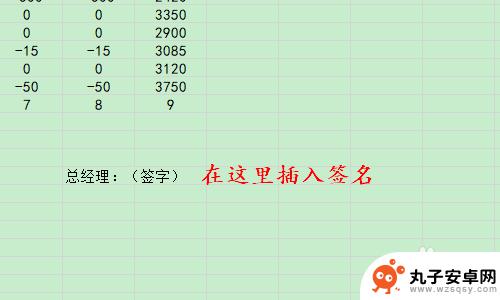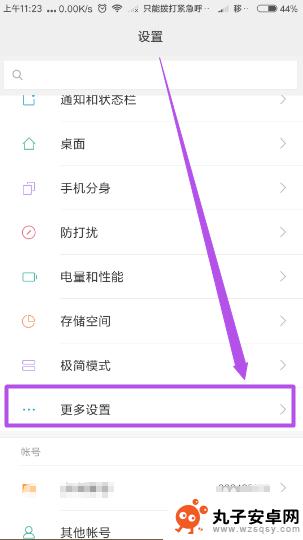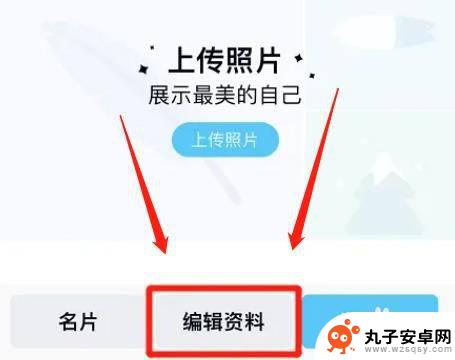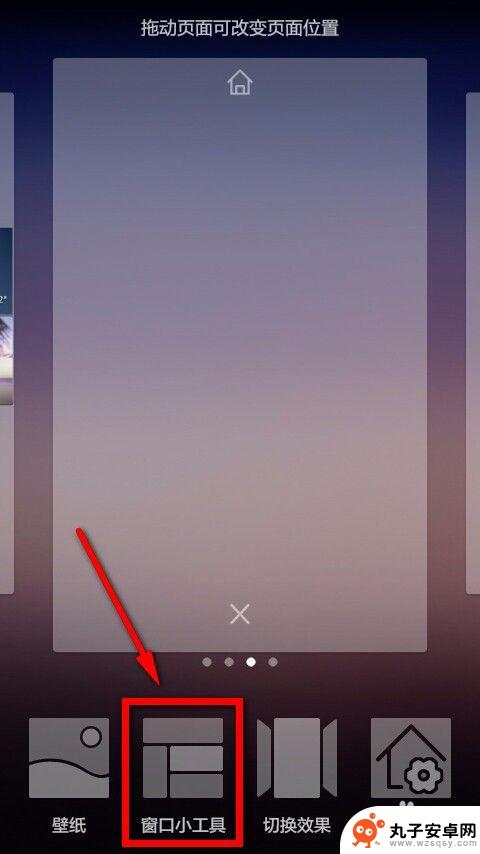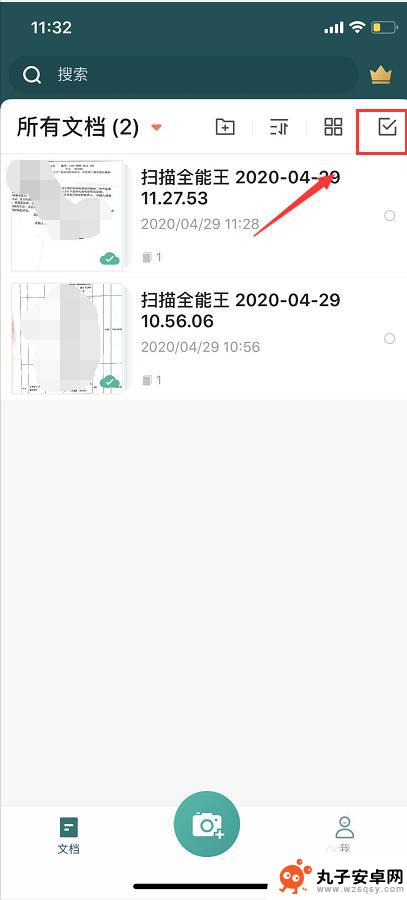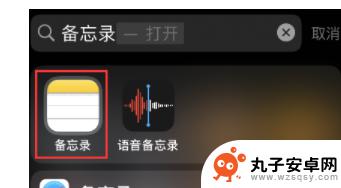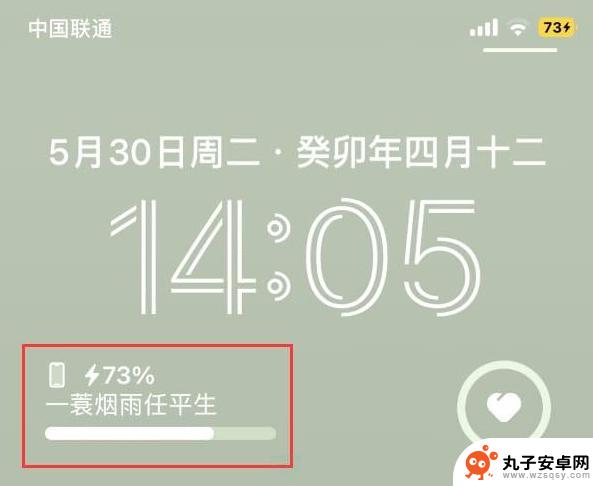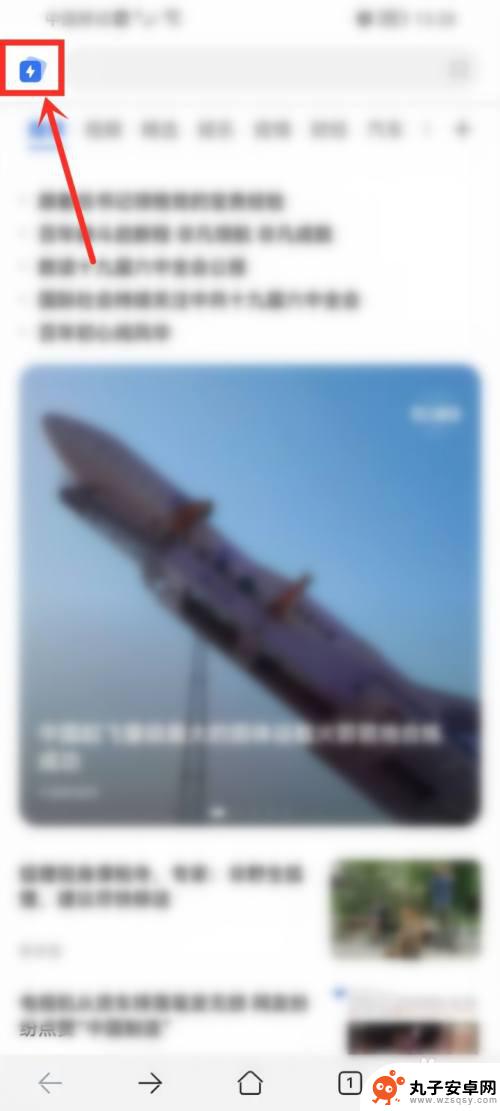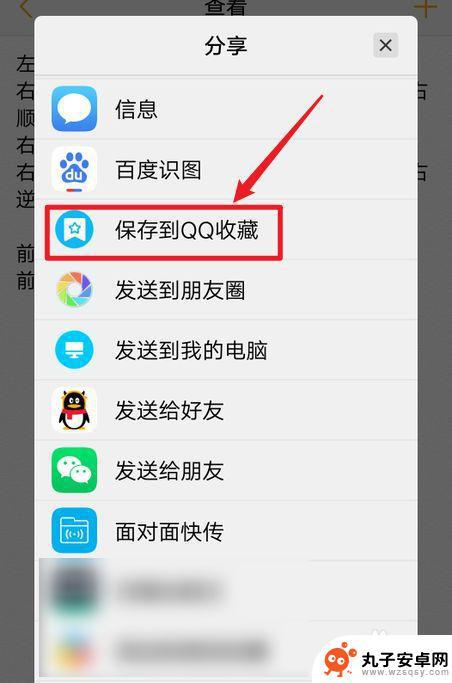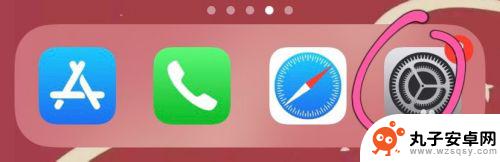文件扫描怎么用手机签字 手机上怎么签字或签名
时间:2024-09-07来源:丸子安卓网
现代科技的发展使得许多工作变得更加便捷高效,手机签字就是其中之一,文件扫描怎么用手机签字?手机上怎么签字或签名?通过在手机上下载相应的软件或应用,用户可以轻松地进行文件扫描,并使用手指或电子笔进行签字或签名。这种方式不仅省去了纸质文件的传递和打印环节,还能更加安全、便捷地进行文件处理和签署。手机签字的出现,无疑为我们的工作和生活带来了极大的便利和效率提升。
手机上怎么签字或签名
具体方法:
1.首先,需要在手机上下载WPS办公app,可以直接去应用商店下载,是免费的
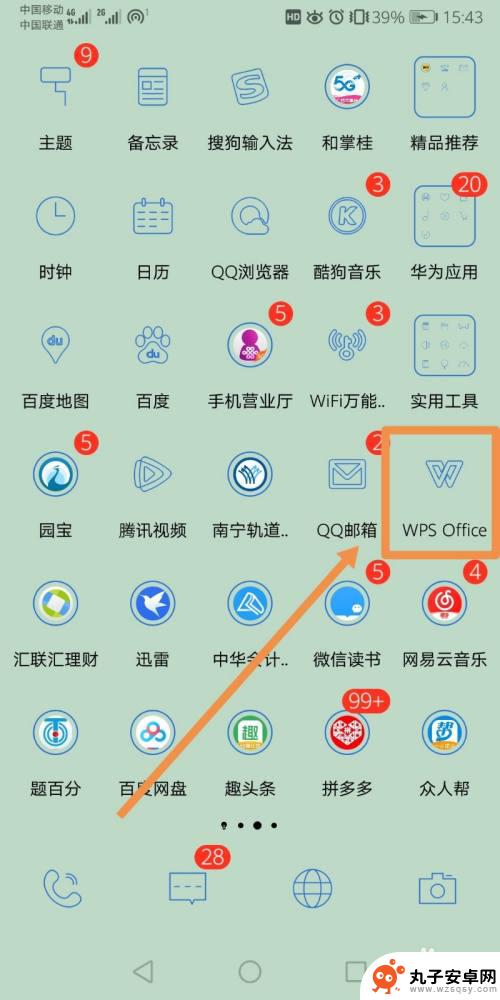
2.其次,选择需要签名的文件。注意,文件必须是PDF格式,如果对方需要让你签字,则需要对方扫描PDF发送给你
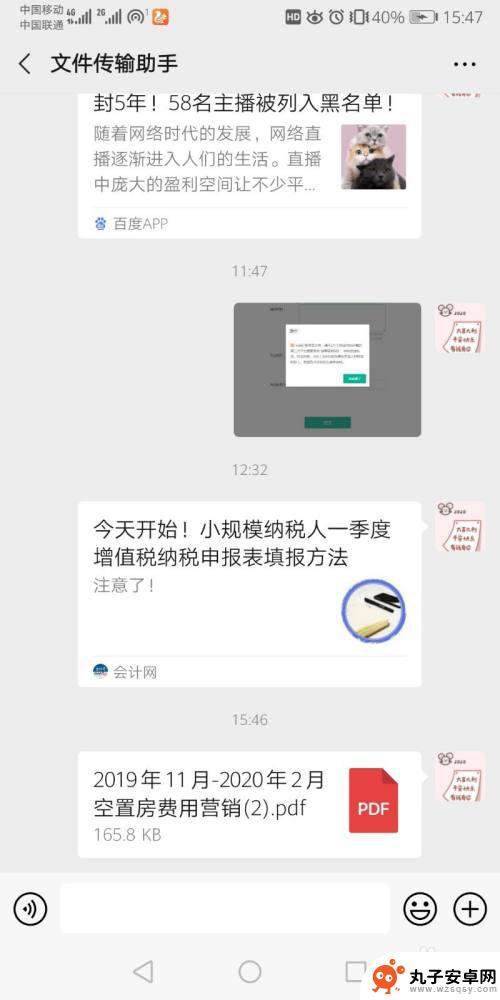
3.打开需要签名的文件,选择其他应用打开→再选择WPS Office→确定
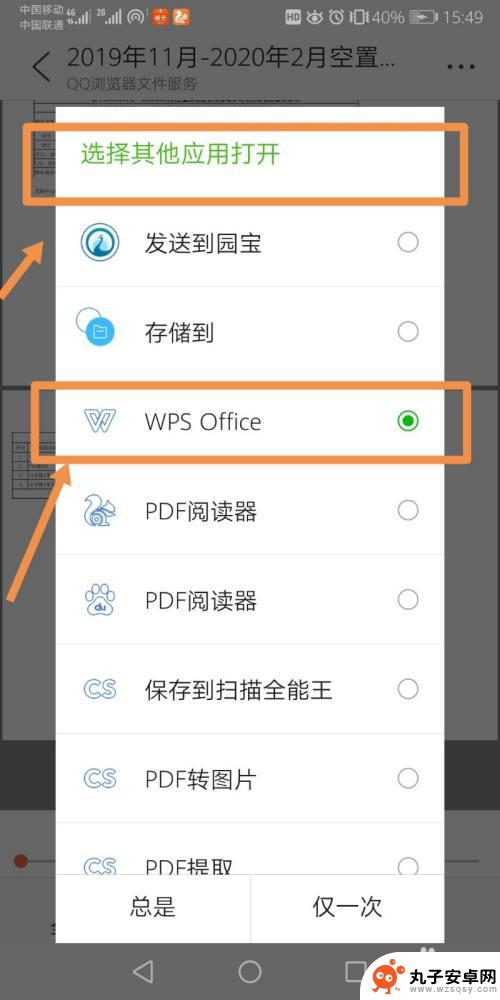
4.打开文件之后,点击左下角的“工具”,再选择“标注”→PDF签名
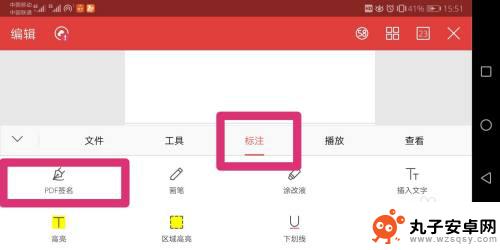
5.此时就是一个编辑的状态,点击右上角的“+”号,创建签名
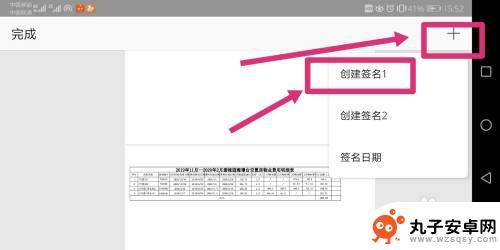
6.点击创建签名后会进入签名模式,此时直接在手机上用手写下你的名字即可
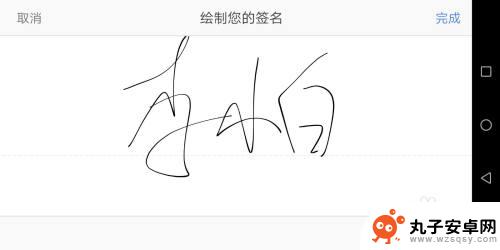
7.把你的名字拖动到需要的位置,再点击左上角“完成”

8.然后再点击左下角的“工具”→“文件”→“另存为”,把签字之后的文件存到手机的指定文件夹中即可
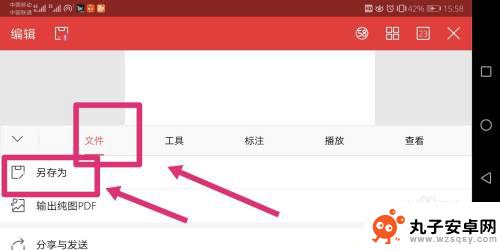
9.返回我们的微信,打开对话框的“文件”找到我们保存文件的那个文件夹。选择我们签字之后的文件,重新发给对方就完成啦
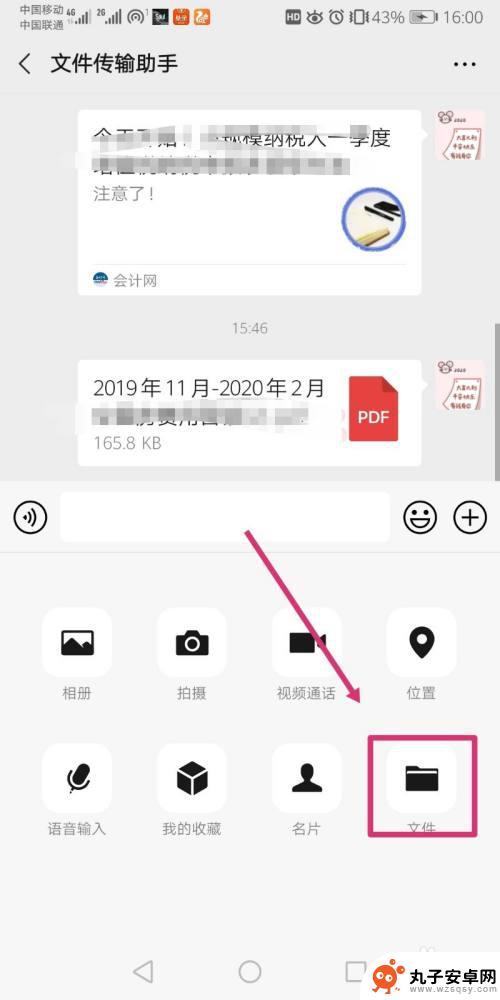
以上就是文件扫描如何在手机上进行签字的全部内容,如果需要的话,您可以按照以上步骤进行操作,希望对您有所帮助。